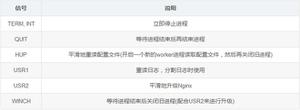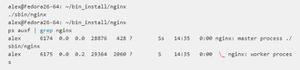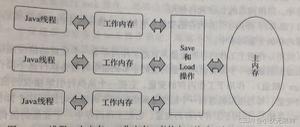如何解决PL2303驱动程序在Windows11上不工作的问题
PL-2303 是一个串行适配器端口,可在我们的 Windows 设备上建立 RS-232 和 USB 之间的连接。例如,当您将打印机连接到您的设备时,PL2303 会监控相关驱动程序的功能。但是,如果这个PL2303 驱动程序开始不工作并且您卡在一条错误消息中怎么办 – “请安装相应的 PL-2303?”
那么,在这篇文章中,我们将讨论可能导致此问题的原因以及应解决 Windows 11 电脑 上此驱动程序问题的六种解决方法。让我们详细探讨导致它的原因和解决方案。
是什么导致 Windows 上的 PL-2303 驱动程序问题?
当您的系统遇到以下一个或多个问题时,通常会出现此驱动程序问题 –
- 挂起的 Windows 更新
- 现有的 Ports 驱动程序已以某种方式损坏
- 您最近安装了不兼容的端口驱动程序
既然您知道可能导致 Windows 上出现“请安装相应的 PL-2303”问题的原因,请阅读并应用本文中讨论的六种解决方法。
修复 PL2303 驱动程序在 Windows 11 中不工作
如果 PL2303 驱动程序无法在您的 Windows 11 电脑 上运行,请查看以下一组解决方案并依次应用它们。我希望在您应用这些修复程序后此错误得到解决 –
1] 更新 COM 和 LPT 驱动程序
当您使用不兼容版本的 COM 和 LPT 驱动程序时,通常会发生此错误。驱动程序可能已损坏或已过时。为了修复此错误,您必须在 Windows 电脑 上找到并更新 COM 和 LPT 驱动程序。以下是执行此任务的方法 –
- 右键单击 Windows 图标并选择设备管理器。
- 找到端口(COM 和 LPT)部分并单击其左侧的 “ > ”按钮。
- 当此类别展开时,右键单击可用的驱动程序并选择更新驱动程序。
- 在随后的屏幕上,转到 – “自动搜索驱动程序”。
- 系统将检查挂起的更新并下载/安装相同的更新。如果系统没有找到任何待处理的 Ports 更新,这将建议通过 Windows 更新查找相同的更新。
那么,转到“设置”>“Windows 更新”>“高级选项”>“可选更新”(在“其他选项”下)。从这里,您可以在您的计算机上下载并安装所有待处理的更新。完成后,对“端口(COM 和 LPT)”中存在的所有其他驱动程序重复上述步骤。
现在您已经更新了 Ports 中的所有驱动程序,关闭设备管理器并重新启动您的 电脑。从下一次登录开始,您必须能够执行之前因 PL2303 驱动程序不工作问题而失败的操作。
专业提示: DriverFix是一个很棒的工具,您可以安装它来自动检测设备驱动程序中的问题并进行修复。如果您不想继续使用以下技巧,请使用此 电脑 修复工具。
2]重新安装PL-2303驱动程序
如果没有可用于端口驱动程序的任何更新,您可以尝试卸载然后重新安装 PL2303 驱动程序。按照以下说明继续此过程 –
- 首先,将任何 USB 设备连接到设备的端口之一。
- 在搜索框中键入设备管理器,然后按Enter 键启动它。
- 找到端口(COM 和 LPT)并单击以查看里面的驱动程序。
- 右键单击可用的驱动程序,然后选择“卸载设备”。
- 接下来会出现一个确认窗口,再次单击卸载以确认删除 Ports 驱动程序。
- 转到工具栏并单击扫描硬件更改按钮。
关闭设备管理器并重新启动 Windows。从下次登录开始,您可能不会再收到相同的错误代码。
3]安装兼容的端口驱动程序
如果您仍然收到 PL2303 驱动程序无法正常工作的问题,您最好在线下载并安装到您的 电脑 上。以下是执行此任务的方法 –
- 打开您的默认网络浏览器,然后在上面搜索 PL2303。
- 您会发现Prolific 的官方网站出现在顶部。
- 单击它并
PL-2303从那里下载最新版本的“ ”驱动程序。 - 打开文件资源管理器并导航到包含安装文件的文件夹。
- 右键单击 Zip 文件夹,然后选择Extract all。
- 接下来打开解压缩的文件夹,然后双击安装文件。
- UAC窗口接下来会提示,点击是授权安装这个驱动程序。
- 等待 PL23XX-M_LogoDriver_Setup_v401_20220225文件安装成功。
安装完成后,重启电脑,然后检查PL2303不工作问题是否解决。
4] 回滚端口(COM 和 LPT)
如果您最近更新了某些设备驱动程序并且接下来会出现此错误,则您一定是下载并安装了不兼容的驱动程序。要解决此问题,您必须找到并回滚系统上最近升级的驱动程序。以下是执行此任务的方法 –
注意:此修复仅在您最近更新了设备驱动程序时适用。如果没有,请跳至下一个解决方案。
- 按Win & X启动电源菜单。
- 从列表中选择设备管理器。
- 向下滚动到端口(COM 和 LPT)并单击“ > ”展开此部分。
- 右键单击“Standard Serial over Bluetooth link (COM3)”,然后选择Properties。
- 转到“驱动程序”选项卡,然后单击“回滚驱动程序”选项。
- 对 COM4 驱动程序也重复相同的步骤。
回滚所有最近更新的驱动程序后,重新启动 Windows 电脑。
5]执行系统还原
PL2303 驱动程序不工作的问题现在肯定已经解决了。如果不是,这一定是由于设备端口内的问题。但是,在您继续更换 COM 端口之前,我们建议您在 Windows 电脑 上 执行系统还原。
使用系统还原点会将您的设备恢复到一切正常时的早期状态。如果您的计算机上没有备份点,您可以执行Windows 的全新安装。
6]更改连接电缆或COM端口
假设您仍然面临相同的 PL2303 驱动程序无法在您的计算机上工作的问题,这一定是由于以下两个原因造成的 –
- 您使用损坏的电缆连接 USB 设备
- 或者,设备的端口本身已损坏。
对于第一个问题,您可以尝试使用不同的 USB 数据线并检查问题是否可以通过这种方式解决。要确认错误的 COM 端口,您可以使用以下技巧 –
- 转到任务栏并在搜索框中键入设备管理器。
- 从列表中,单击最匹配的结果。
- 到达端口(COM 和 LPT)部分并展开它。
- 右键单击“Standard Serial over Bluetooth link (COM3)”,然后选择Properties。
- 转到“端口设置”选项卡,然后单击“高级”按钮。
- 使用 COM 端口号旁边的下拉菜单并将其更改为未使用的内容。例如 – COM9、COM10、COM11 等。
- 单击“确定”以确认最近的更改并重新启动您的 电脑。
再次登录您的设备并检查 PL2303 驱动程序不工作问题现在是否已解决。
以上是 如何解决PL2303驱动程序在Windows11上不工作的问题 的全部内容, 来源链接: utcz.com/dzbk/939720.html